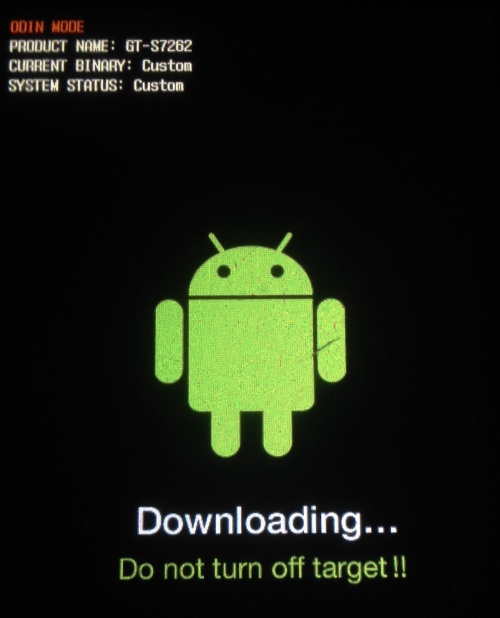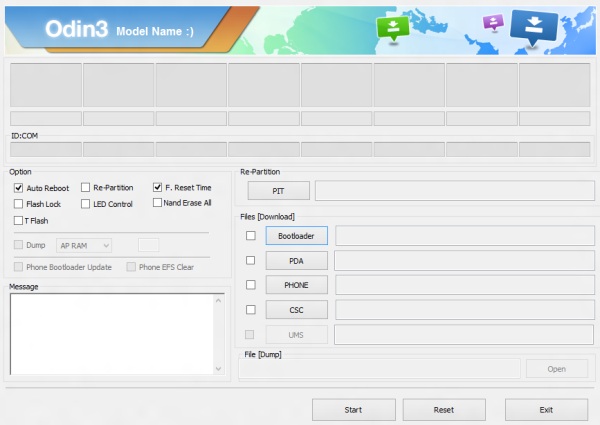odin mode samsung что это
Odin mode samsung что делать дальше, как выйти
«Режим Odin» или, чаще известный как «Режим загрузки», представляет собой программное обеспечение, которое используется устройствами Samsung для рутирования или настройки ПЗУ и прошивки смартфона. Многие пользователи Samsung входят в режим Odin своего устройства и случайно застревают в нем свои телефоны. Теперь вам может быть интересно, как выйти из режима загрузки.
Если вы столкнулись с проблемой режима Odin на своем устройстве, вы можете попробовать использовать методы, описанные в этой статье, чтобы безопасно выйти из режима Odin.
Режим загрузки – одна из самых сложных технологий, которые Samsung когда-либо использовала в своих смартфонах. Вам нужны умелые руки и обширные знания о конкретной технологии для взаимодействия в указанном режиме. Один неверный шаг может временно заблокировать ваш телефон, поэтому вам нужно действовать в этой ситуации с особой осторожностью. Прежде чем приступить к спасению своего устройства, позвольте нам рассказать вам больше о режиме и его технологии.
Что такое режим Odin?
Если вы являетесь преданным пользователем Samsung, возможно, вы знакомы с печально известным режимом Odin или режимом загрузки. Когда вы нажимаете кнопку питания вместе с кнопкой «Домой» и кнопкой увеличения громкости, телефон запускается в режиме Odin. В этом режиме у вас есть только две опции: уменьшение громкости – Отмена и увеличение громкости – Продолжить. На экране может отображаться треугольная форма с символом Android и надписью «Загрузка» под ним.
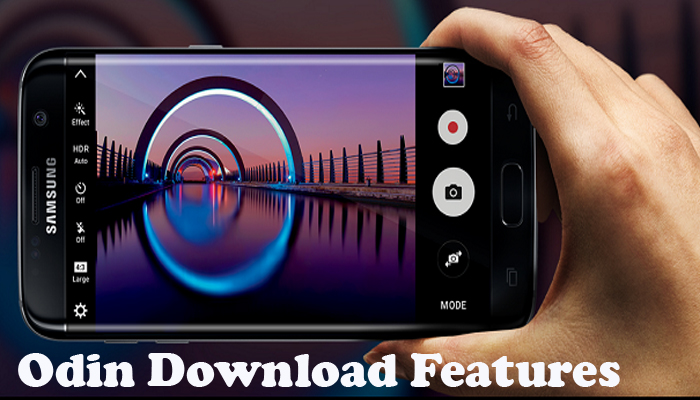
Однако, если вы нажимаете кнопку уменьшения громкости, а ваше устройство Samsung по-прежнему остается в режиме Odin и показывает сообщение «Не выключайте цель», вы можете попробовать эти простые шаги, чтобы вывести телефон из этого режима.
Как выйти из режима Odin
Если вы проведете эти методы правильно, велика вероятность вывести телефон из режима загрузки.
Уловка 1. Принудительно перезагрузите устройство
Вы можете попытаться принудительно перезагрузить устройство, одновременно нажав кнопку уменьшения громкости и кнопку питания. Нажмите и удерживайте обе кнопки около 20 секунд, пока не почувствуете вибрацию на устройстве и экран не погаснет. Отпустите кнопки, когда телефон снова включится.
Уловка 2. Принудительное выключение устройства
Если у вас есть устройство Samsung со съемным аккумулятором, этот процесс обязательно сработает. Выньте заднюю панель устройства и осторожно извлеките аккумулятор, пока устройство все еще включено и находится в режиме Odin. Подождите 5-7 секунд и снова подключите аккумулятор, прикрепите заднюю панель и включите телефон, удерживая кнопку питания, пока не почувствуете вибрацию на устройстве.
Уловка 3. Использование Odin flash tool
Это наиболее рекомендуемый процесс безопасного вывода телефона Samsung из режима загрузки. Однако этот метод намного сложнее остальных. Вам необходимо загрузить на свой компьютер инструмент Odin flash с правильными настройками прошивки и конфигурацией драйвера.
Odin Mode Samsung: что это такое?
Как и другие устройства на базе Android, смартфоны от Samsung поддерживают так называемый режим рекавери, с помощью которого в том числе можно прошить устройство, сделать вайпы или полный сброс настроек. Однако в устройствах Samsung есть дополнительный так называемый Odin Mode (или Download Mode). Он позволяет прошивать устройство с помощью стороннего программного обеспечения, которое нужно устанавливать на компьютер. По сути, Odin Mode заменяет Fasboot Mode или Bootloader — режимы, которые можно встретить на других смартфонах.
Вот как выглядит окно режима:
С помощью Odin Mode можно перепрошить смартфон или планшет не только на официальную заводскую прошивку, но и на кастомную, если таковая существует для вашего гаджета. Нужно лишь использовать программу Odin, которая устанавливается на компьютер.
Как войти в режим Odin Mode?
Как выйти из режима Odin Mode?
Перед загрузкой Odin Mode система спросит вас, готовы ли прошивать устройство с помощью данного режима или нет. Если нажать клавишу увеличения звука, вы войдете в Odin Mode, если нажать на клавишу уменьшения звука, устройство перезагрузится в обычном режиме.
Если вы уже вошли в режим Odin Mode, для выхода удерживайте клавишу POWER в течении 10-20 секунд, устройство должно выключиться или перезагрузиться в обычном режиме. Разумеется, этого нельзя делать во время прошивки, поскольку такая процедура может вывести из строя ваш смартфон или планшет.
Друзья! Если наш сайт помог вам или просто понравился, вы можете помочь нам развиваться и двигаться дальше. Для этого можно:
Odin mode samsung что это
Краткое описание:
Прошивальщик смартфонов и планшетов от Samsung
Внимание. Программа Odin совместима только с устройствами Samsung на платформе Android!
Уважаемые пользователи! В данной теме обсуждается только сама программа. Если у Вас наблюдаются проблемы в процессе перепрошивки, то следует обратиться непосредственно в тему по Вашему устройству!
Администрация ресурса не несёт ответственность за любой ущерб, причинённой в процессе использования данной программы! Все действия Вы делаете на свой страх и риск! Перед использованием программы, ознакомьтесь с соответствующей темой по Вашему устройству.
Обратите внимание. Если Ваше устройство выпущено до 2012 года, то мы настоятельно рекомендуем пользоваться только версией 1.86!
Русский интерфейс: только в переведённых версиях нашими пользователями/официально нет
Разработчик: Samsung Electronics
Версия: 3.13.3 Odin (Пост Usmonov Rustam #83375651)
Версия: 3.13.1 Odin (Пост pedant87 #70716968)
Версия 3.12.10 Odin (Пост ddilshod93 #67047821)
Версия: 3.12.7 Odin (Пост cvt45 #61210234)
Версия: 3.12.5 Odin (Пост cvt45 #55117531)
Версия: 3.12.4 Odin (Пост ddilshod93 #52192913)
Версия: 3.11.1 Odin (Пост bollo9 #48300172)
Версия: 3.10.7.1 Odin (Пост sichoff #42587280)
Версия: 3.10.7 Odin (Пост ogo2012 #42422485)
Версия: 3.10.6 




Скачать: 
Небольшой фикс перевода: 
Скачать: 
Скачать: 
Скачать: 
Это версия для ПК, для которой нету соответствующей темы. Программа используется всей веткой Samsung и во многих шапказ лежат старые версии. Люди просто не знают о наличии обновлений т.к. профильной темы на нашем Форуме не было.
Вполне, разница только в названиях полей.
Общие сведения о прошивальщике Odin.
Общие рекомендуемые системные требования для работы с программой.
Что нужно знать до начала прошивки.
Какие бывают прошивки и где их брать.
Подготовка к прошивке программой Odin.
У меня совсем другая информация.
Эта тема посвящена всем версиям Odin, а не определённым.
Возможно, Вы что-то сделали не так. Раз уж у Вас есть jTag, то это явление для Вас не первое.
Ещё интересует, какое устройство у Вас в кирпич превратилось?
Инструкция по установке однофайловой прошивки с PIT-файлом.
Инструкция по установке многофайловой прошивки.
Инструкция по установке многофайловой прошивки с PIT-файлом.
Обратите внимание! Некоторые многофайловые (сервисные) прошивки уже имеют в своём составе PIT-файл и отдельно прошивать его не требуется!
Доступные пользователю основные пункты/поля в программе Odin.
Odin Mode Samsung: что это за режим и как из него выйти
Как исправить ошибку Do Not Turn Off Target
Если ваш телефон случайно вошёл в режим Do Not Turn Off Target, не нужно ждать часами пока в нём сядет батарея. Просто зажмите, не отжимая, кнопку питания на некоторое время (от 10 до 30 секунд), и ваш телефон перезагрузится в нормальном режиме.
Также неплохой альтернативой будет просто вынуть из вашего устройства аккумулятор (если он съёмный), некоторые специалисты рекомендуют также изъять вместе с батареей и сим-карту. Подождите несколько минут, а затем верните аккумулятор и карту обратно.
Обычно, указанных действий вполне хватает, чтобы восстановить нормальную работу устройства. Если же данные приёмы оказались неэффективны с режимом Do Not Turn Off Target, значит, мы имеем дело с серьёзной дисфункцией аппарата, и вам необходимо предпринять следующее:
Способы устранения неполадок.
Во избежание прерывания нормального действия системы (о чем мы говорили выше), прежде чем перейти к активным действиям, нужно подождать от пяти до тридцати минут (время ожидания зависит от объёма информации в вашем устройстве). Если проблема сохраняется, то предлагаем воспользоваться одним из способов, о которых речь пойдёт ниже.
Первый способ
. Для начала (если чёрт не так уж страшен, как его малюют), можно попробовать элементарные действия – отключить устройство, вынуть аккумулятор, после пятиминутного ожидания, вставить батарею и снова запустить смартфон. Не помогло? Тогда идём дальше.
Второй способ
. Смысл наших действий будет заключаться в том, чтобы перейти в рекавери (recovery) — режим восстановления, чтобы затем принудительно выключить режим Downloading. Пошагово процесс будет выглядеть так:
Вынимаем флешку и сим-карту, выключаем гаджет, на несколько секунд вынимаем батарею и возвращаем обратно, нажимаем и удерживаем кнопку громкости в сторону УВЕЛИЧЕНИЯ, продолжая удерживать, нажимаем кнопку включения. Держим до начала загрузки устройства, после чего, клавишу включения отпускаем, а качельку громкости продолжаем удерживать
В результате этих манипуляций аппарат должен загрузиться в режим заводских настроек, после чего:
Выбор будем делать кнопкой питания (включения/выключения), а перемещаться по пунктам при помощи кнопки громкости.
Для некоторых устройств алгоритм действий может немного отличаться:
Третий способ
. Этот вариант используется в случае, описанном выше (третья причина). То есть, если все попытки не помогли, то нужно сделать диагностику USB-разъема и при необходимости произвести его последующую замену. Перепрошивки, сброс настроек до заводских, и прочие танцы с бубном точно не помогут. Замену конечно придётся делать в сервисном центре, но для тех, кто дружит с руками, мы предлагаем следующее видео. Русских субтитров нет, но всё понятно и доступно:
Ну вот и всё, что мы хотели рассказать по этой теме. Так как единого способа для всех устройств не существует, то вопросы наверняка будут, поэтому обращайтесь, попробуем разобраться в каждом конкретном случае. Удачи!
Facts: What is Download Mode on Samsung and How to Use it
What’s Download Mode? Download Mode, which can also be called as Odin Mode, is available on phones of Samsung brand. Download/Odin Mode allows mobile users to flash a custom ROM on Samsung or root device as to gain more authorization. Moreover, Download Mode can be used to download packages to fix or improve a device.
It’s easy to get device into Download Mode through certain instructions. Hold and press down «Power + Home + Volume Down» buttons all together until a warning screen pops up prompting whether to continue your step. Now, press «Volume Up» to continue. After that, this will be a «Downloading» on the screen and your device is in Download/Odin Mode.
Что означает и когда появляется сообщение на Самсунг
Дословный перевод сообщения Do not turn off target выглядит как «Загрузка. Не выключайте цель».
На телефонах от Самсунг режим «Downloading» (также известный как режим «Оdin») является специализированным режимом прошивки устройства, предназначенным для рутинговых задач и возврата телефона к его стоковому состоянию.

Режим «Один» на Самсунг
При появлении надписи «Downloading» не стоит ждать, пока девайс закончит какую-либо мнимую загрузку. Наоборот, устройство ожидает, что вы подключите его к ПК, и сами осуществите установку необходимых вам системных файлов.
Каковы причины перехода мобильного устройства в режим «Downloading»? Обычно они таковы:
После того, как мы выяснили причины ошибки Do not turn off target на Самсунг, перейдём к вариантам её решения.
Нажми для просмотра
| Если вы хотели сделать сброс настроек (надо зажать 3 кнопки: Включение + Громкость Вверх + кнопка Bixby) НО переп. |
| Тэги: |
| Ремонт LG43UF640V-ZA. Синий экран. |
|
| СИНИЙ ЭКРАН СМЕРТИ | Что делать? | 100% решение для Windows 7/8/10 | UnderMind |
|
| Nokia Lumia 2520 Синий экран смерти |
|
| ИСПРАВЛЯЕМ ошибки СИНЕГО ЭКРАНА СМЕРТИ (BSOD) |
|
| Синий Экран Смерти, Восстановление системы Ноутбука Samsung |
|
| Не включается компьютер чёрный или синий экран как быстро восстановить! |
|
| Неочевидное решение синего экрана смерти 0x0000003B |
|
| IPhone 5s синий экран. повезло |
|
| 2 ПРОСТЫХ РЕМОНТА: Ноутбук HP 15-p004sr/СИНИЙ ЭКРАН СМЕРТИ. Плата HP 17-F150nr/ НЕ ВКЛЮЧАЕТСЯ |
|
| Синий экран смерти на ноутбуке и компьютере. Как у меня получилось исправить |
|
| Сломался дисплей Samsung galaxy A3 2017, фиолетовое пятно |
|
| PUBG LITE ► СИНИЙ ЭКРАН ПОЛЕ ОБНОВЛЕНИЯ. |